当您的电脑提示 DNS 服务器未响应时,这意味着您的电脑无法获取正确的 IP 地址以连接到目标网站。而这一般是因为网络问题,或网络地址配置有误。下面小编精心准备了两种解决方法, 有需要的朋友们可以试着操作看看哦。
方法一
1、先用鼠标右键点击此电脑图标,然后选择管理。
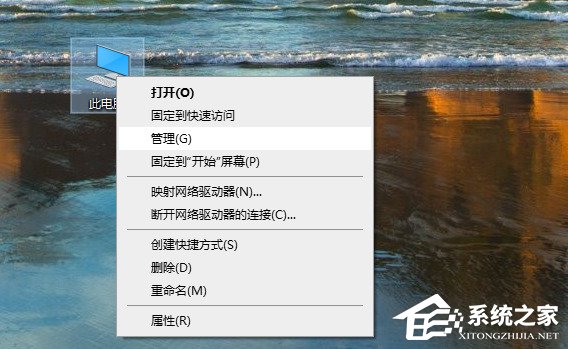
2、在弹出来的窗口中,左侧找到并点击服务和应用程序。

3、接着在展开来的列表里选择服务选项。
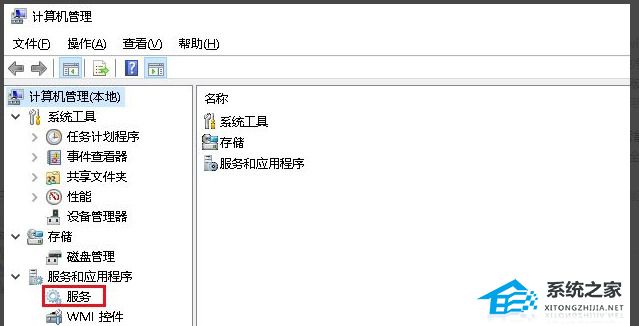
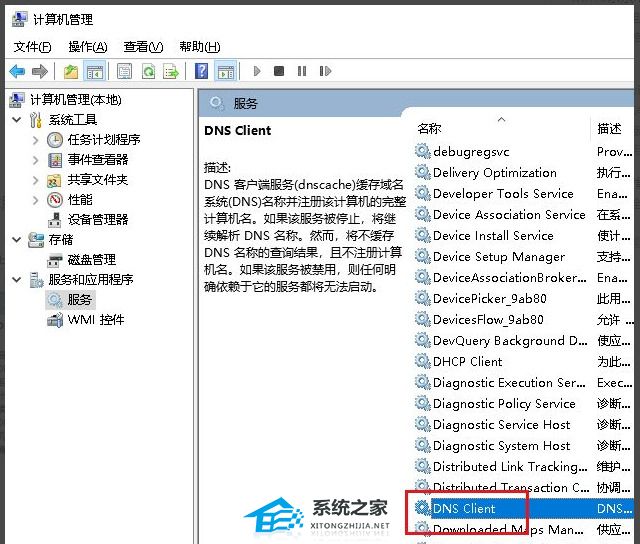
5、在DNS Client的属性窗口中将启动类型改为自动,接着把服务状态改成启动。
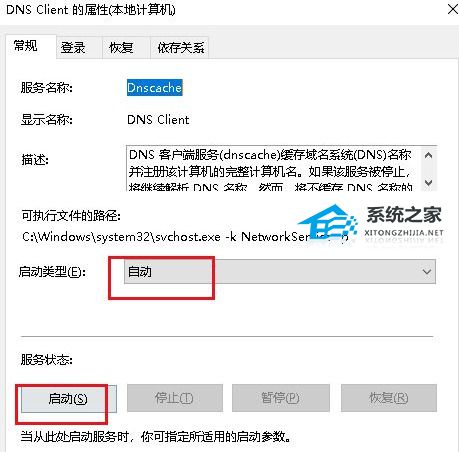
6、然后我们打开电脑控制面板,选择查看网络状态和任务。
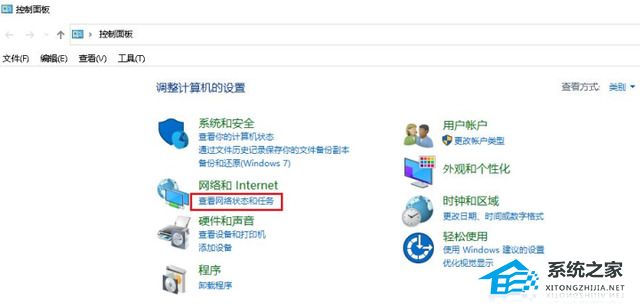
7、点击以太网进入以太网的界面。
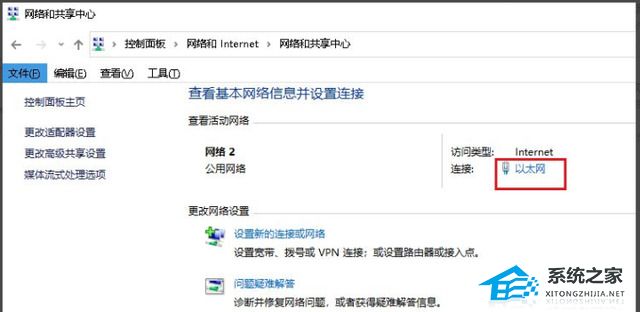
8、在以太网窗口中点击下方的属性。
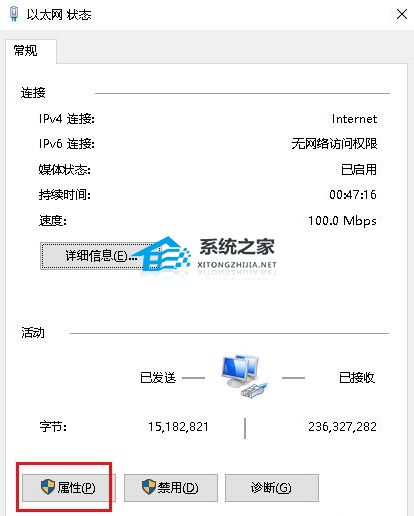
9、勾选Internet 协议版本4(TCP/IPv4),然后点击属性。
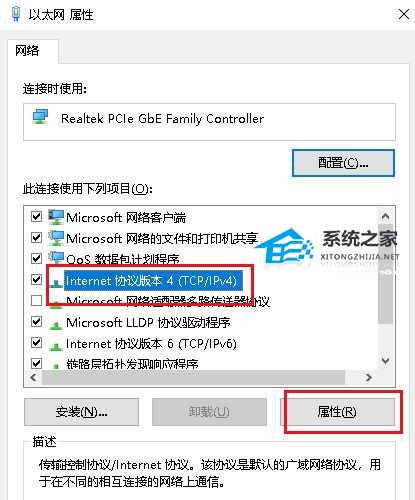
10、按如下图全部设置完成后点击确定就可以了。
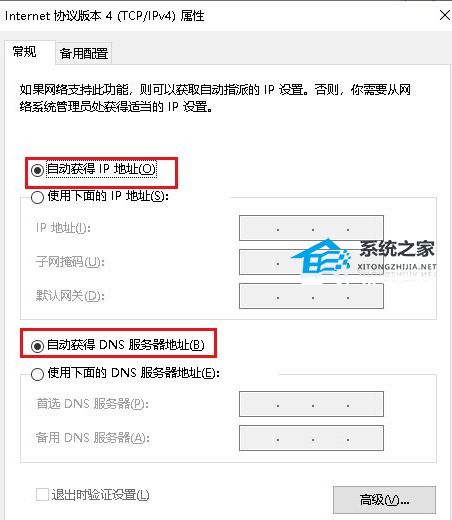
方法二
1、按下键盘的“win”+“r”键开启“运行”窗口,输入“cmd”点击确定。
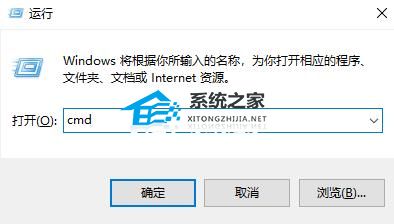
2、输入“netsh winsock reset”后按下回车。

3、在显示“成功重置Winsock目录”后会提示重启电脑才能生效。
4、重启电脑后查看是否能连接网络。
以上就是系统之家小编为你带来的关于“如何解决电脑DNS服务器未响应?(Win7/Win10/Win11适用)”的全部内容了,希望可以解决你的问题,感谢您的阅读,更多精彩内容请关注系统之家官网。

 时间 2023-09-26 14:15:10
时间 2023-09-26 14:15:10 作者 admin
作者 admin 来源
来源 




